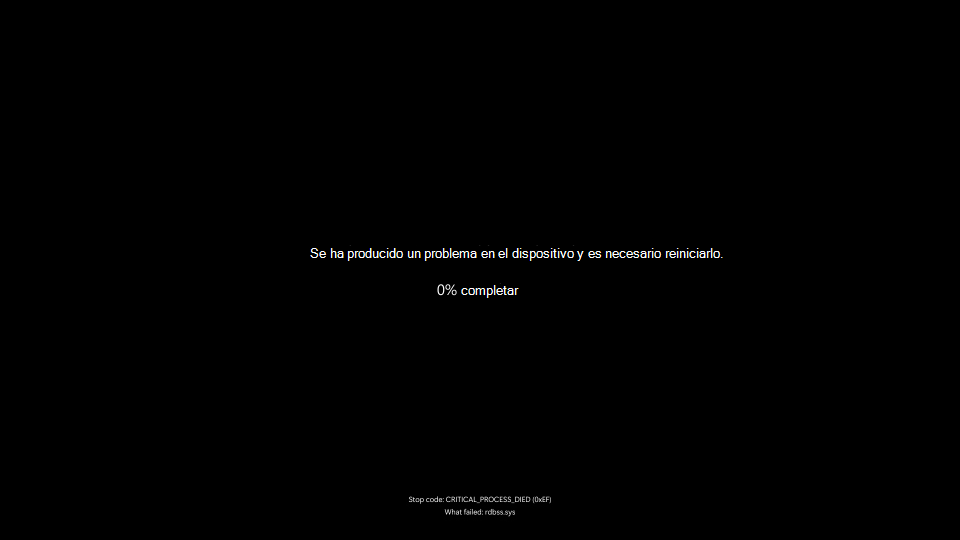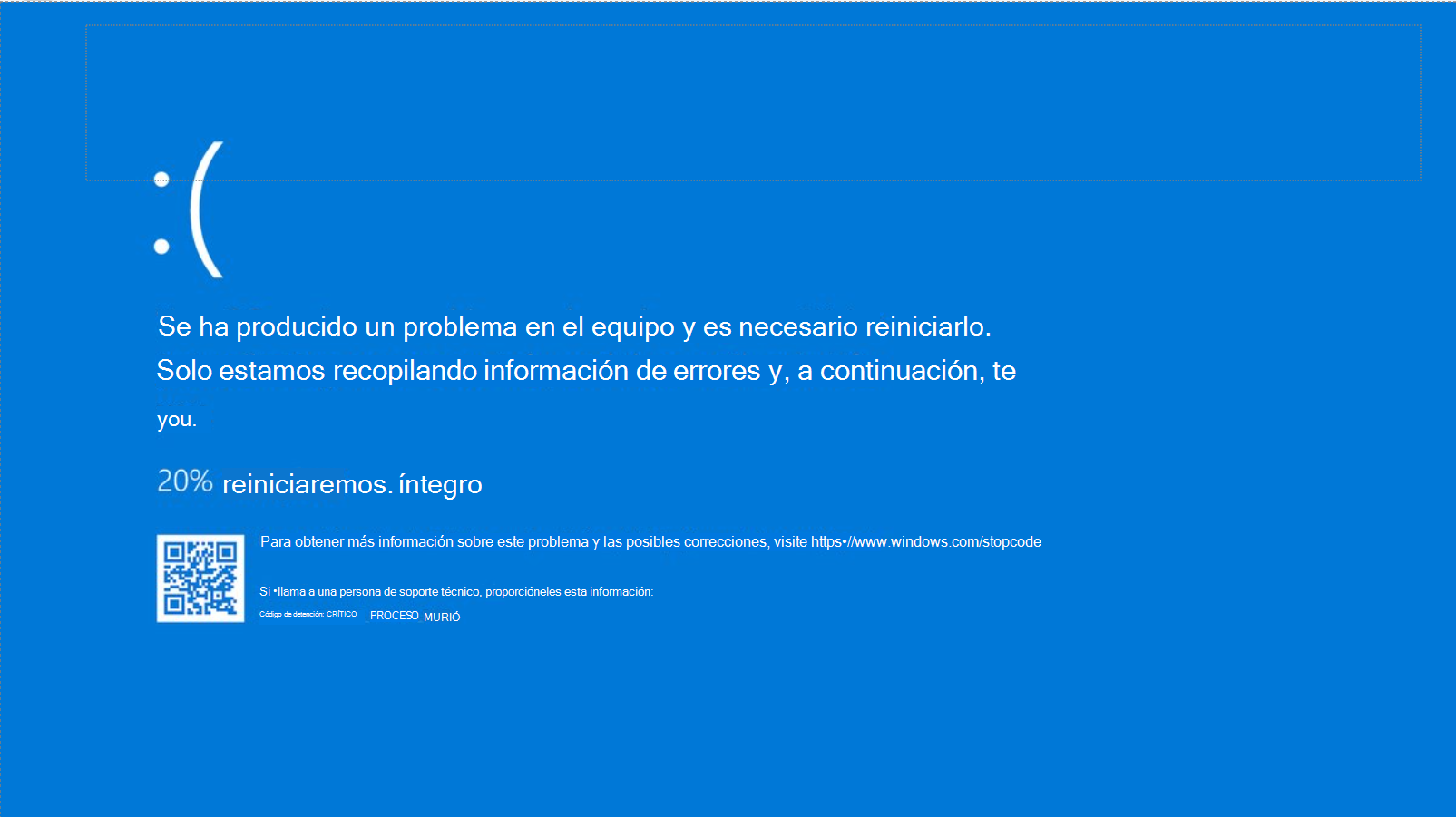Windows 11 podrían apagarse o reiniciarse inesperadamente cuando se produzca un problema grave, lo que provoca que veas brevemente un mensaje de error, como "Se ha producido un problema en el dispositivo y es necesario reiniciarlo". Windows 11 se reiniciará automáticamente. Esto también se conoce como un error de detención de código, una comprobación de errores, un error de kernel, un error de pantalla azul, un error de pantalla negra o BSOD.
Nota: Para las pantallas en blanco, a menudo conocidas como "pantalla negra" debido a su apariencia, sin un código de error de detención o con un cursor sobre ella, consulta Solución de problemas de pantallas en blanco en Windows.
Un reinicio inesperado puede deberse a un dispositivo de hardware, su controlador o software. Para ayudar a determinar la causa del problema, aparecerá un código de detención, como PAGE_FAULT_IN_NONPAGED_AREA o MEMORY_MANAGEMENT en la parte inferior de la pantalla y, si está disponible, el nombre del módulo del código que se estaba ejecutando en el momento en que se produjo el problema.
El color de la pantalla y la mensajería de un error de código de detención pueden variar en función de la versión de Windows 11 que esté ejecutando.
Windows 11, versión 24H2 y posteriores:
Windows 11, versión 23H2 y anteriores:
Pasos básicos de solución de problemas para Windows 11 pantallas azules, pantallas negras y errores de código de detención
En la mayoría de los casos, cuando Windows 11 se reinicia inesperadamente, el problema se resuelve con el reinicio y no es necesario realizar ninguna otra acción. Sin embargo, si Windows 11 se reinicia con frecuencia debido al mismo error de detención de código, prueba estos pasos básicos de solución de problemas para resolver el problema:
-
Quita cualquier hardware nuevo. Si agregaste nuevo hardware al equipo antes del error, apaga el equipo, quita el hardware e intenta reiniciar.
-
Inicia el equipo en modo seguro. Si tienes problemas al reiniciar, puedes iniciar tu PC en modo seguro. Consulta Iniciar el PC en modo seguro en Windows 11 para obtener más información. Desde el modo seguro, puedes probar los pasos de solución de problemas restantes.
-
Comprueba la Administrador de dispositivos. Haz clic con el botón derecho en el botón Inicio y selecciona Administrador de dispositivos. Comprueba si algún dispositivo está marcado con el signo de exclamación (!). Haz clic con el botón derecho en el dispositivo y selecciona Actualizar controlador. Si la actualización del controlador no resuelve el problema, prueba a deshabilitar o desinstalar el dispositivo.
-
Comprueba si hay suficiente espacio libre en el disco duro. El sistema operativo y algunas aplicaciones requieren suficiente espacio libre para crear archivos de intercambio y realizar otras funciones. En función de la configuración del sistema, el requisito exacto varía, pero es una buena idea tener entre el 10 % y el 15 % del espacio disponible.
-
Instala la Windows 11 Novedades más reciente.Para buscar actualizaciones, selecciona Inicio > Configuración > Windows Update y luego selecciona Buscar actualizaciones.
-
Restaurar Windows 11. Si ninguno de estos pasos ayuda, prueba a restaurar Windows 11 usando un punto de restauración del sistema o una de las demás opciones enumeradas en Opciones de recuperación en Windows 11. Elige la opción de recuperación que mejor se adapte a tu escenario.
Si eres un profesional de TI o un usuario avanzado, puedes probar los pasos avanzados de solución de problemas para pantallas azules de Windows, pantallas negras y errores de código de detención.
Windows 10 podría apagarse o reiniciarse inesperadamente cuando se produzca un problema grave, lo que provoca que veas brevemente un mensaje de error, como "Se ha producido un problema en el dispositivo y es necesario reiniciarlo". Windows 10 se reiniciará automáticamente. Esto también se conoce como un error de detención de código, una comprobación de errores, un error de kernel, un error de pantalla azul o BSOD.
Un reinicio inesperado puede deberse a un dispositivo de hardware, su controlador o software. Para ayudar a determinar la causa del problema, aparecerá un código de detención, como PAGE_FAULT_IN_NONPAGED_AREA o MEMORY_MANAGEMENT en la parte inferior de la pantalla y, si está disponible, el nombre del módulo del código que se estaba ejecutando en el momento en que se produjo el problema.
Pasos básicos de solución de problemas para Windows 10 pantallas azules y errores de código de detención
En la mayoría de los casos, cuando Windows 10 se reinicia inesperadamente, el problema se resuelve con el reinicio y no es necesario realizar ninguna acción. Sin embargo, si Windows 10 se reinicia con frecuencia debido al mismo error de detención de código, prueba estos pasos básicos de solución de problemas para resolver el problema:
-
Quita cualquier hardware nuevo. Si agregaste nuevo hardware al equipo antes del error, apaga el equipo, quita el hardware e intenta reiniciar.
-
Inicia el equipo en modo seguro. Si tienes problemas al reiniciar, puedes iniciar tu PC en modo seguro. Consulta Iniciar el PC en modo seguro en Windows 10 para obtener más información. Desde el modo seguro, puedes probar los pasos de solución de problemas restantes.
-
Comprueba la Administrador de dispositivos. Haz clic con el botón derecho en el botón Inicio y selecciona Administrador de dispositivos. Comprueba si algún dispositivo está marcado con el signo de exclamación (!). Haz clic con el botón derecho en el dispositivo y selecciona Actualizar controlador. Si la actualización del controlador no resuelve el problema, prueba a deshabilitar o desinstalar el dispositivo.
-
Comprueba si hay suficiente espacio libre en el disco duro. El sistema operativo y algunas aplicaciones requieren suficiente espacio libre para crear archivos de intercambio y realizar otras funciones. En función de la configuración del sistema, el requisito exacto varía, pero es una buena idea tener entre el 10 % y el 15 % del espacio disponible.
-
Instala la Windows 10 Novedades más reciente. Para buscar actualizaciones, selecciona Inicio > Configuración Actualizar & Windows Update de seguridad > selecciona Buscar actualizaciones de Windows.
-
Restaurar Windows 10. Si ninguno de estos pasos ayuda, prueba a restaurar Windows 10 usando un punto de restauración del sistema o una de las otras opciones enumeradas en Opciones de recuperación en Windows 10. Elige la opción de recuperación que mejor se adapte a tu escenario.
Si eres un profesional de TI o un usuario avanzado, puedes probar los pasos avanzados de solución de problemas para pantallas azules de Windows y detener errores de código.